Zytoversion - Zytologischer Datenexport
Der Aufruf erfolgt über das Startmenü/ Labor/ Labordaten exportieren (bzw. Zytologischer Datenexport).

Geben Sie zunächst den Zeitraum an, aus dem die Behandlungsfälle für den Export verwendet werden sollen. Unter Behandlungsfälle kreuzen Sie per Mausklick in die Kästchen an, ob Kassen- und/oder Privatfälle beim Zytologischen Datenexport berücksichtigt werden sollen.
Drücken Sie, in dem Feld Überweiser stehend, F9, oder klicken Sie auf  , um die Liste der möglichen Überweiser zu öffnen:
, um die Liste der möglichen Überweiser zu öffnen:

 HINWEIS:
HINWEIS:

-
Die Liste der Überweiser kann in einer Zytologischen Praxis äußerst umfangreich sein. Nicht alle in der Liste enthaltenen Überweiser eignen sich aber zum elektronischen Labordatenimport. Daher begrenzt CGM TURBOMED die für den Zytologischen Datenexport offerierte Überweiserauswahl auf jene Überweiser, die Ihre Labordaten tatsächlich via DFÜ abrufen. Überweiser ohne DFÜ-Nummer werden nicht angezeigt. Um die DFÜ-Nummer bei einem Überweiser nachzutragen, gehen Sie über das Startmenü auf Eigene Listen/ Überweiser, fokussieren Sie den gewünschten Überweiser und drücken Sie F7.
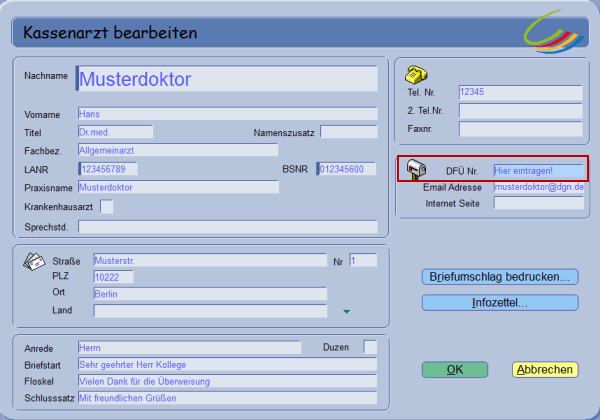
Tragen Sie dann die DFÜ-Nummer in das entsprechende Feld, klicken Sie auf OK und beenden Sie die Liste.
Zurück zum Labordatenexport: In die Zeile Karteikürzel müssen die Art-Spalten-Einträge der zu exportierenden Karteitexteinträge eingetragen werden. Es handelt sich um eine selbst lernende Liste.
Jede Karteispalte, die Sie hier eintragen, wird gespeichert. Wenn Sie nun das nächste Mal eine Art-Spalte eintragen müssen, brauchen Sie nur doppelt in das Feld Karteikürzel oder auf  zu klicken und es wird Ihnen eine Auswahl der bereits einmal eingetragenen Spalten angeboten:
zu klicken und es wird Ihnen eine Auswahl der bereits einmal eingetragenen Spalten angeboten:
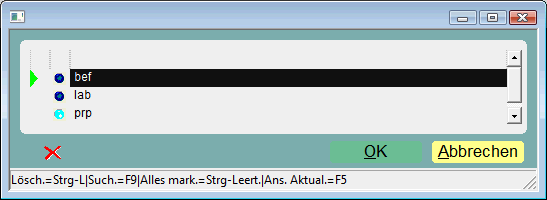
Starten Sie nun den Export per Drücken von F5 oder über den entsprechenden Button. Zum Export wird in das Verzeichnis \\CGM TURBOMED\Labor ein weiterer Ordner mit dem Namen des Überweisers angelegt. In diesen neuen Ordner wird die LDT-Export-Datei erstellt.
Ausgabe
Klicken Sie auf den Button Ausgaben und wählen Sie eine Ausgabemöglichkeit an, um das Resultat als Word- oder Excel-Tabelle auszugeben oder auszudrucken.
Mit Strg+E oder über das Pulldown-Menü Ansicht/ Einstellungen rufen Sie die Einstellungen auf. Als nächstes müssen Sie per Mausklick auswählen, ob Sie die Druckeinstellungen, die Einstellungen der Labordatei oder die Einstellung des Exportpfades aufrufen möchten.

In den Druckeinstellungen kreuzen Sie die einzelnen Optionen per Mausklick an und entfernen Kreuze auf die selbe Art und Weise.
Zusätzlich lässt sich die Schriftgröße des Ausdrucks in Zahlen angeben. Der Standardwert beträgt hier 10. Unten können Sie wiederum per Klick auf den Button  den zu verwendenden Drucker auswählen. Ihre Einstellungen bestätigen Sie durch Drücken von F5.
den zu verwendenden Drucker auswählen. Ihre Einstellungen bestätigen Sie durch Drücken von F5.
In den Einstellungen der Labordatei lässt sich z.B. der Dateiname oder die Dateinamenserweiterung der exportierten Labordaten manuell eingeben. Die Änderung der hier vorhandenen Angaben wird nur erfahrenen Benutzern empfohlen.
Unter Einstellungen des Exportpfades kann der Laborexportpfad dauerhaft hinterlegt werden. Tragen Sie in das Fenster den gewünschten Pfad ein. Sie können hierbei über den grünen Pfeil oder via F9 in die Verzeichnisauswahl springen.
Verschlüsselung des zytologischen Datenexports
Sie haben die Möglichkeit Ihre zytologischen Daten verschlüsselt zu exportieren und zu importieren.
Bevor Sie den zytologischen Datenexport starten, müssen Sie die Einstellungen zur Labordatei (Aufruf via Strg+E) pro Überweiser öffnen.

In diesen Einstellungen muss der Schalter Datei verschlüsseln

aktiviert werden.
Anschließend wird die exportierte Datei über das KBV-Kryptomodul verschlüsselt.
Im Gegenzug kann eine verschlüsselte Labordatei über den Menüpunkt Startmenü/ Labor/ Labordaten importieren importiert werden.

